近日,一位用户反馈使用《文件夹加密超级大师》解锁文件夹后,仍然无法打开文件,系统提示“无权访问”。经过分析,我们找到了问题的根源和解决方案。

问题原因:解锁不彻底导致
通过和用户沟通,我们发现问题的关键在于解锁操作不完整。
用户使用《文件夹加密超级大师》的【万能锁】功能对文件夹加锁时,勾选了“包括子文件夹和文件”选项,这样不仅会对该文件夹加锁,还会加锁其中的所有子文件夹和文件。但在解锁时,只解锁了文件夹,而没有同时解锁其中的子文件夹和文件,导致文件夹内的内容仍然处于加锁状态。
解决方法:彻底解锁所有内容
解决这个问题非常简单,只需按照以下步骤操作:
1. 打开《文件夹加密超级大师》软件,点击软件界面上方的【万能锁】按钮

2. 点击“浏览”按钮,选择需要解锁的文件夹
3. 关键步骤:勾选下方的“包括子文件夹和文件”选项

4. 点击【解锁】按钮完成操作
这样操作后,文件夹及其所有内容都将被彻底解锁,就可以正常访问了。
万能锁功能详细介绍
万能锁是《文件夹加密超级大师》提供的一个访问控制功能,主要特点包括:
功能特点
- 支持对NTFS格式的磁盘分区、文件和文件夹进行加锁
- 加锁后的对象将无法访问,系统会提示“没有权限”
- 提供灵活的加锁/解锁选项,满足不同需求
操作步骤
- 打开软件,点击“万能锁”按钮
- 点击“浏览”选择需要操作的文件、文件夹或磁盘分区
- 根据需求点击【加锁】或【解锁】按钮
- 重要:如需处理文件夹内所有内容,务必勾选“包括子文件夹和文件”
加锁效果
加锁后的文件、文件夹或磁盘分区,在尝试访问时会出现如下提示:“您当前无权访问该文件夹”。

温馨提示
为了避免类似问题,建议用户在加锁和解锁操作时保持一致性:如果加锁时选择了“包括子文件夹和文件”,解锁时也应使用相同的选项。
如按照以上方法操作后问题仍然存在,请扫描下方二维码添加我们的客服微信,我们将为您提供一对一技术支持。
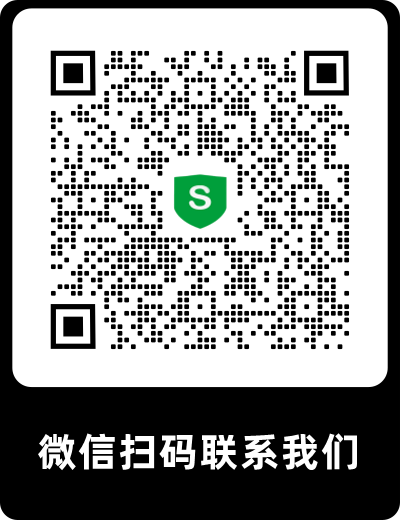
声明:本站所有文章,如无特殊说明或标注,均为本站原创发布。任何个人或组织,在未征得本站同意时,禁止复制、盗用、采集、发布本站内容到任何网站、书籍等各类媒体平台。如若本站内容侵犯了原著者的合法权益,可联系我们进行处理。










